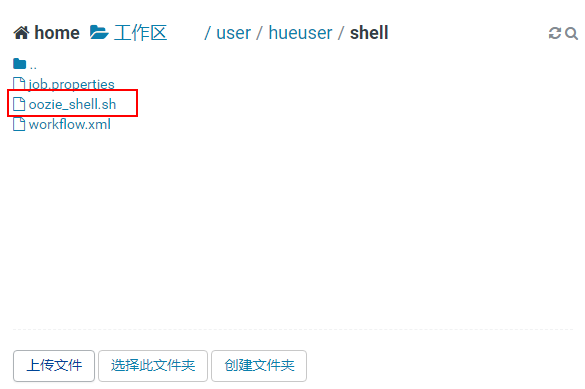更新时间:2024-11-29 GMT+08:00
提交Shell作业
操作场景
该任务指导用户通过Hue界面提交Shell类型的Oozie作业。
操作步骤
- 创建工作流,请参考创建工作流。
- 在工作流编辑页面,选择“Shell”按钮
 ,将其拖到操作区中。
,将其拖到操作区中。 - 在弹出的“Shell”窗口中配置“Shell command”的值,例如“oozie_shell.sh”,然后单击“添加”。
- 单击“文件+”,添加Shell命令执行文件或Oozie样例执行文件,可以选择存储在HDFS的文件或本地文件。
- 如果执行的Shell文件需要传递参数,可单击“参数+”设置参数。
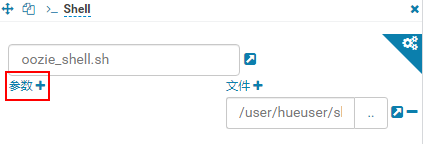

传递参数的顺序需要和Shell脚本中保持一致。
- 单击Oozie编辑器右上角的
 。
。
保存前如果需要修改作业名称(默认为“My Workflow”),可以直接单击该名称进行修改,例如“Shell-Workflow”。
- 保存完成后,单击
 ,提交该作业。
,提交该作业。
作业提交后,可通过Hue界面查看作业的详细信息、日志、进度等相关内容。

- 配置Shell命令为Linux指令时,请指定为原始指令,不要使用快捷键指令。例如:ls -l ,不要配置成ll。可配置成Shell命令ls ,参数添加一个 “-l”。
- Windows上传Shell脚本到HDFS时,请保证Shell脚本的格式为Unix,格式不正确会导致Shell作业提交失败。
父主题: 提交Workflow工作流作业